在日常生活和工作中,我们经常需要为照片更换底色,以满足不同的使用场景,如证件照、宣传海报等。随着科技的发展,现在有许多软件可以帮助我们轻松实现这一需求。本文将介绍五种简单易上手的抠图软件,帮你轻松搞定照片换底色,换背景的需求,快一起来看看吧!

方法一:使用水印云换底色
水印云是一款功能强大的在线图像处理工具,支持智能抠图、去水印等多种功能。其智能抠图功能能够一键识别并抠出照片主体,方便用户更换背景。
操作步骤:
1、打开浏览器,搜索“水印云”并进入官网,在官网首页找到【智能抠图】功能,点击进入操作页面。
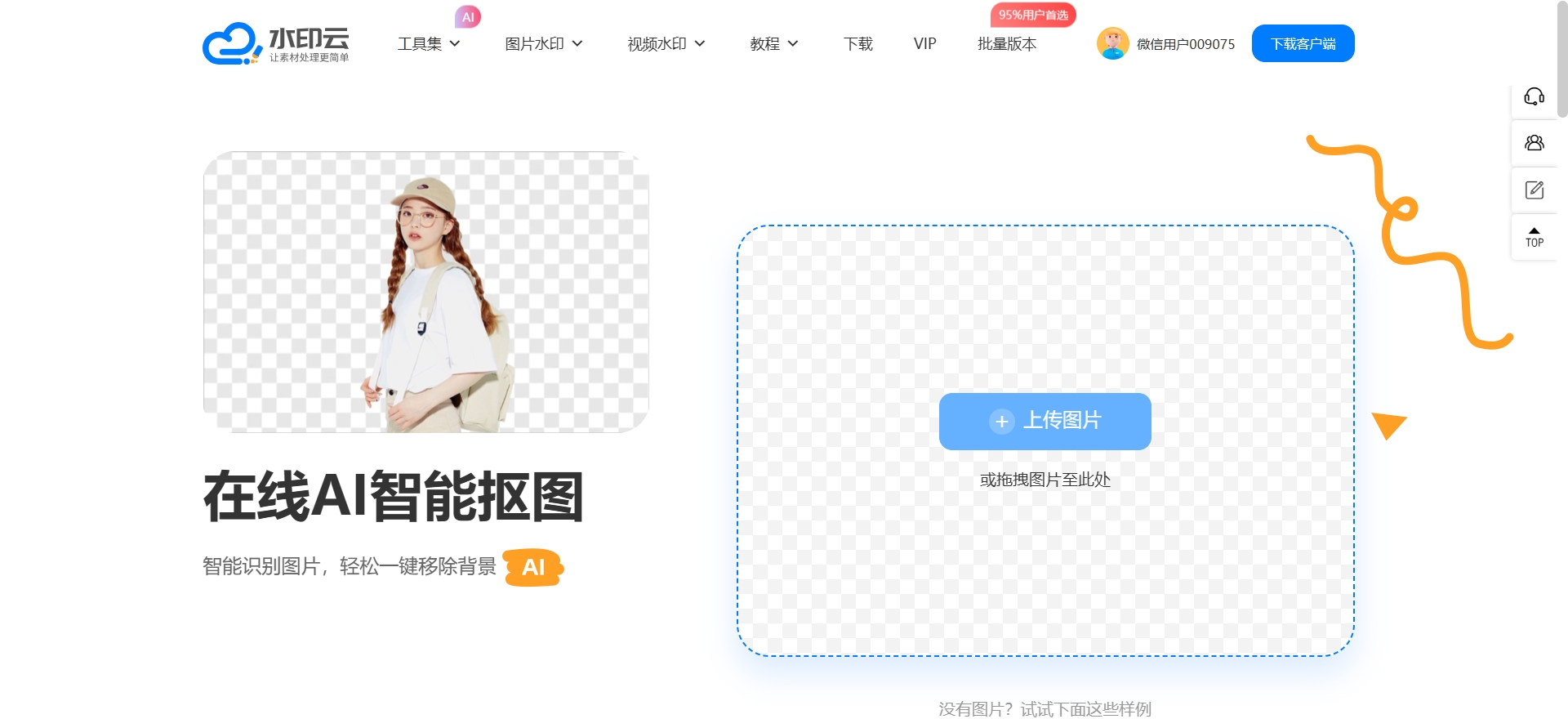
2、上传需要换底色的照片,AI将自动抠出照片主体,保留完好的发丝边缘细节。
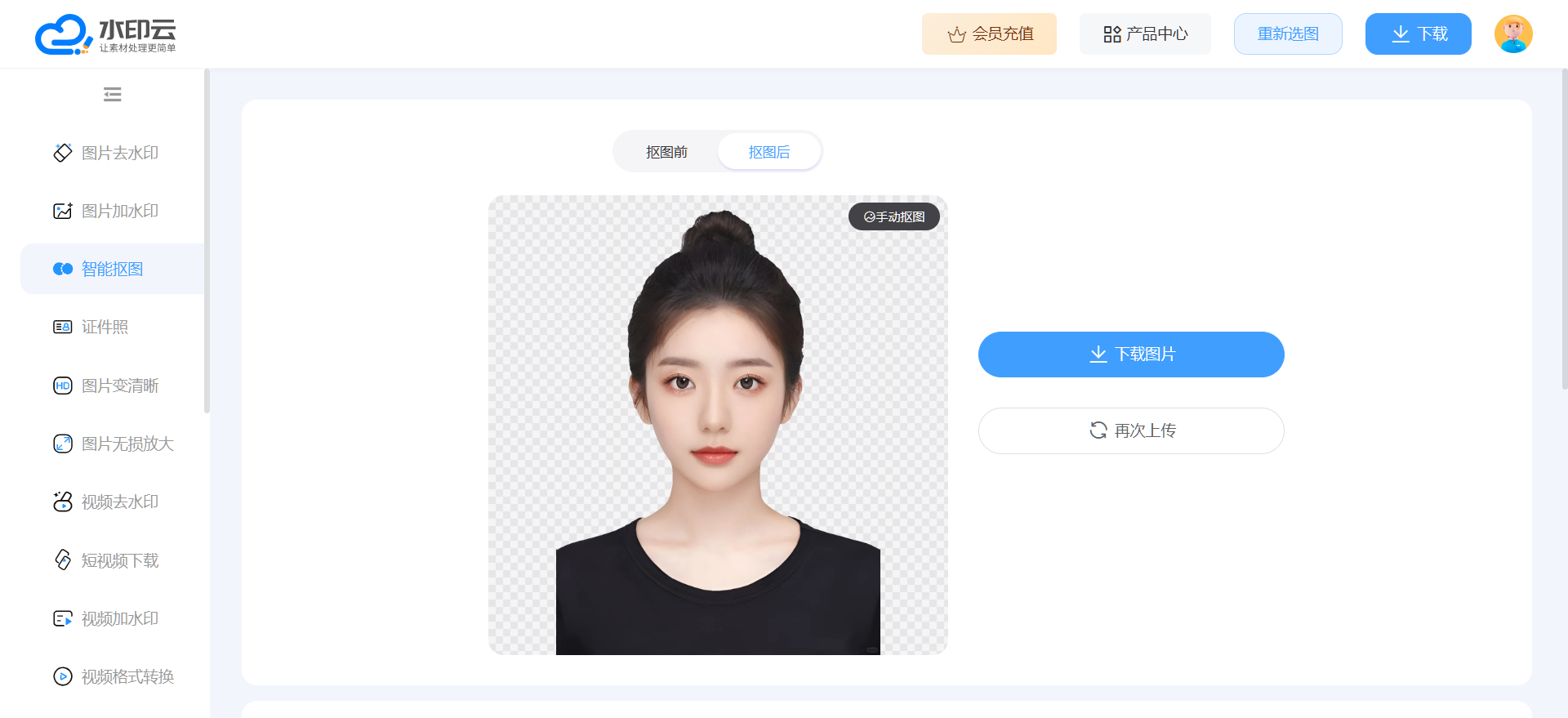
3、同时还可以通过手动抠图里的涂抹或擦除对抠图结果进行修改,预览效果,满意后点击返回按钮。
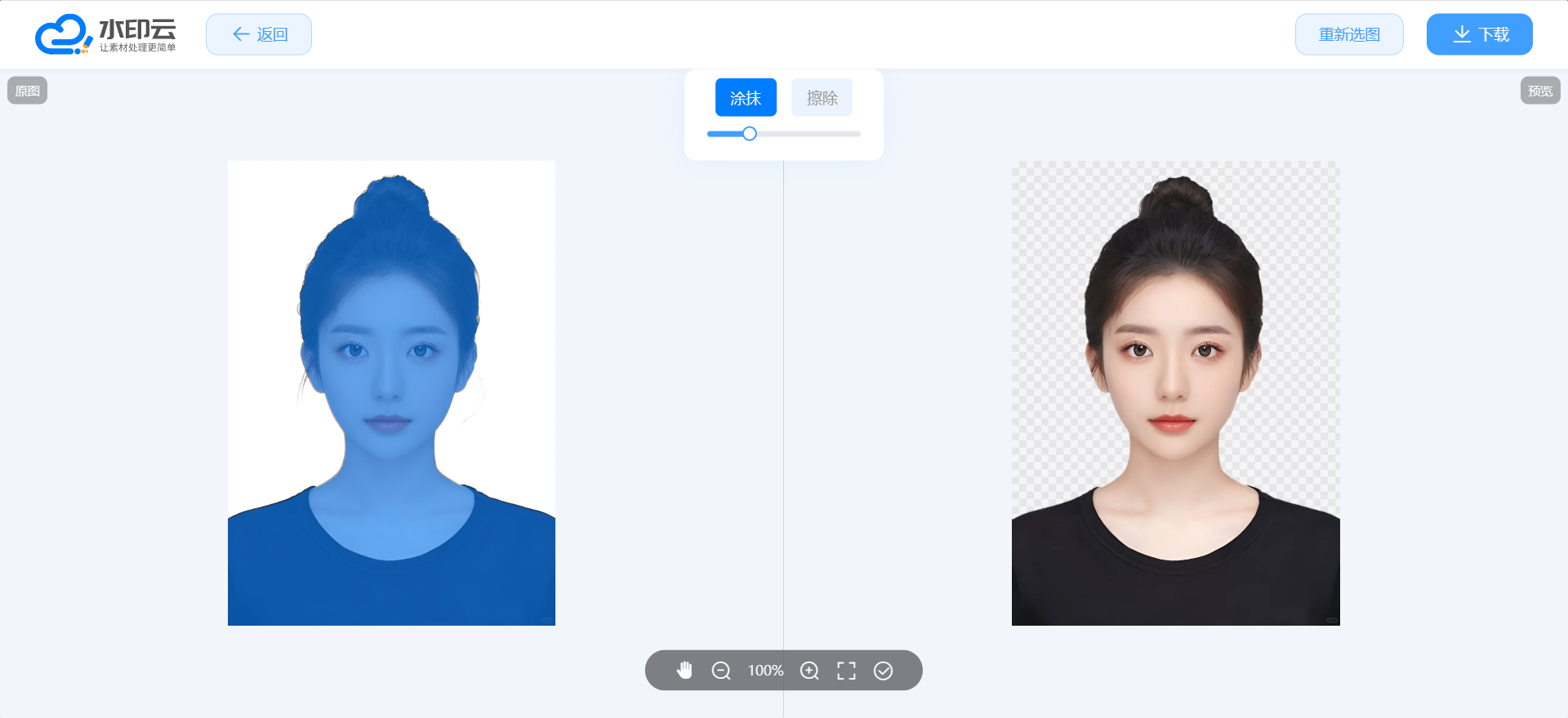
4、下方会生成各种底色或渐变色图片,根据需要进行选择,点击下载即可获得换底色后的全新照片。
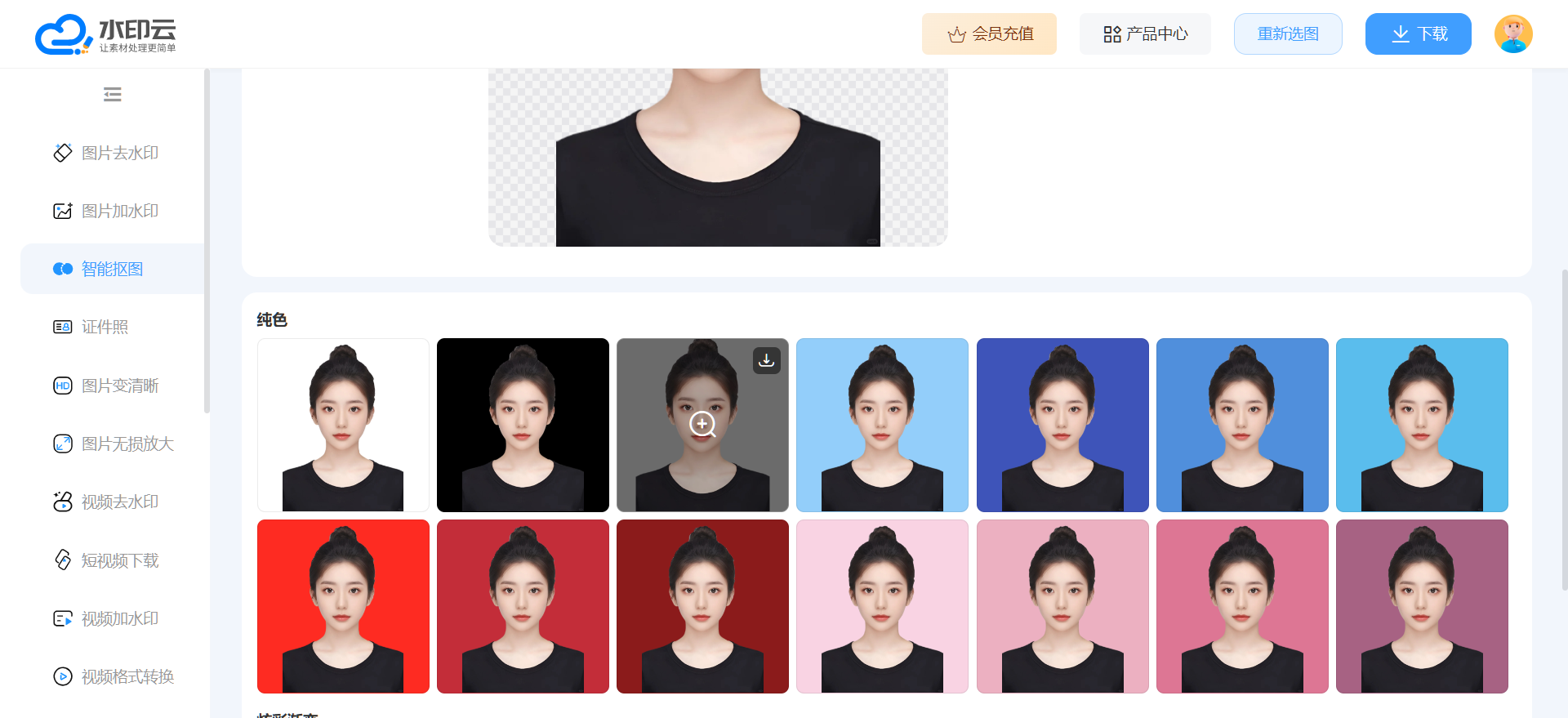
方法二:使用Photoshop(PS)换底色
Photoshop是Adobe公司推出的一款专业图像处理软件,拥有强大的图像编辑和修复功能。通过PS,用户可以精确控制选区,实现高质量的背景替换。
操作步骤:
1、打开Photoshop,加载需要换底色的照片。
2、使用魔棒工具或快速选择工具大致选中背景区域,结合套索工具和Shift键精细调整边缘。
3、按下Delete键删除背景,或使用“图层”>“新建填充图层”>“纯色”来填充新背景色。
4、调整新背景色,确保与主体协调,保存修改后的照片,选择合适的格式和品质。
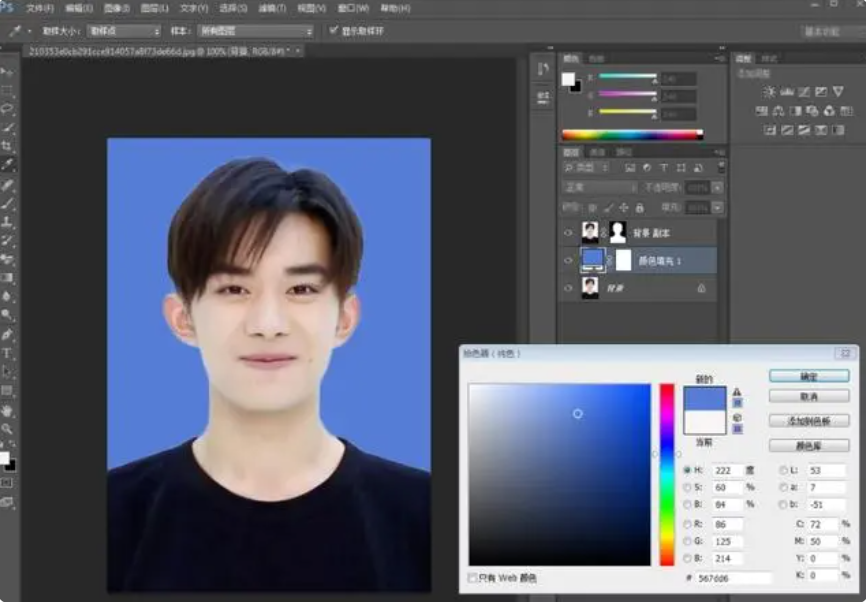
方法三:使用美图秀秀换底色
美图秀秀是一款广受欢迎的手机图像处理软件,也提供了电脑版。它操作简单,功能丰富,适合非专业用户进行快速图像处理。
操作步骤:
1、打开美图秀秀,点击“图片编辑”按钮,导入需要换底色的照片。
2、在工具栏中选择“抠图”功能,美图秀秀将提供自动抠图、形状抠图和手动抠图等多种模式。
3、根据照片情况选择合适的抠图模式,精细调整抠图结果。
4、点击“下一步”进入背景编辑界面,选择纯色背景、渐变背景或自定义图片背景。
5、调整背景颜色和主体位置,确保整体协调,完成设置后,保存并分享新照片。
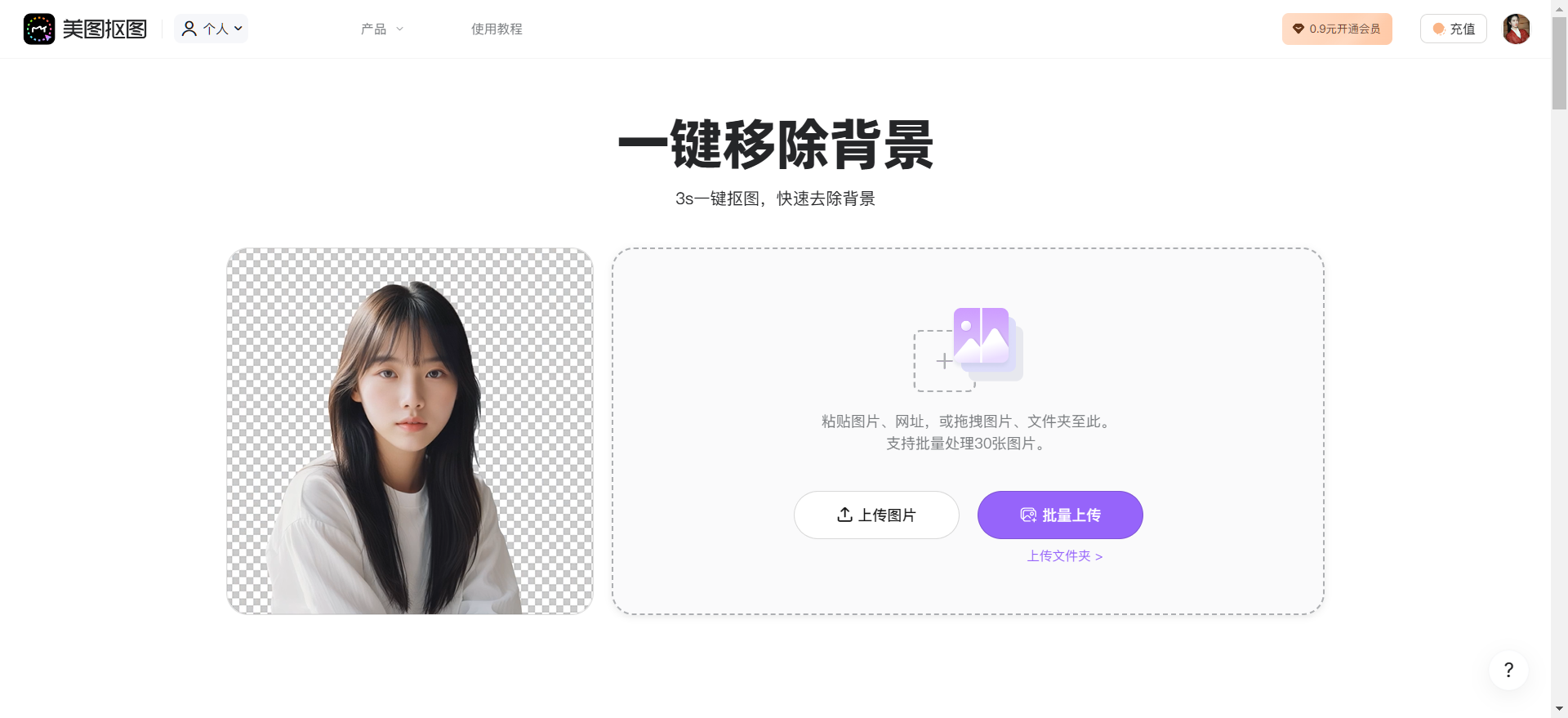
方法四:使用Remove.bg在线换底色
Remove.bg是一款在线图像去背景工具,它利用AI技术自动识别并去除照片背景,同时提供多种背景色和渐变背景供用户选择。
操作步骤:
1、访问Remove.bg官网,上传需要换底色的照片。
2、等待AI处理完成,在处理结果中选择你需要的背景色或渐变色,也可以上传自定义背景图片。
3、调整主体位置和大小,确保与背景协调,下载并保存新照片。
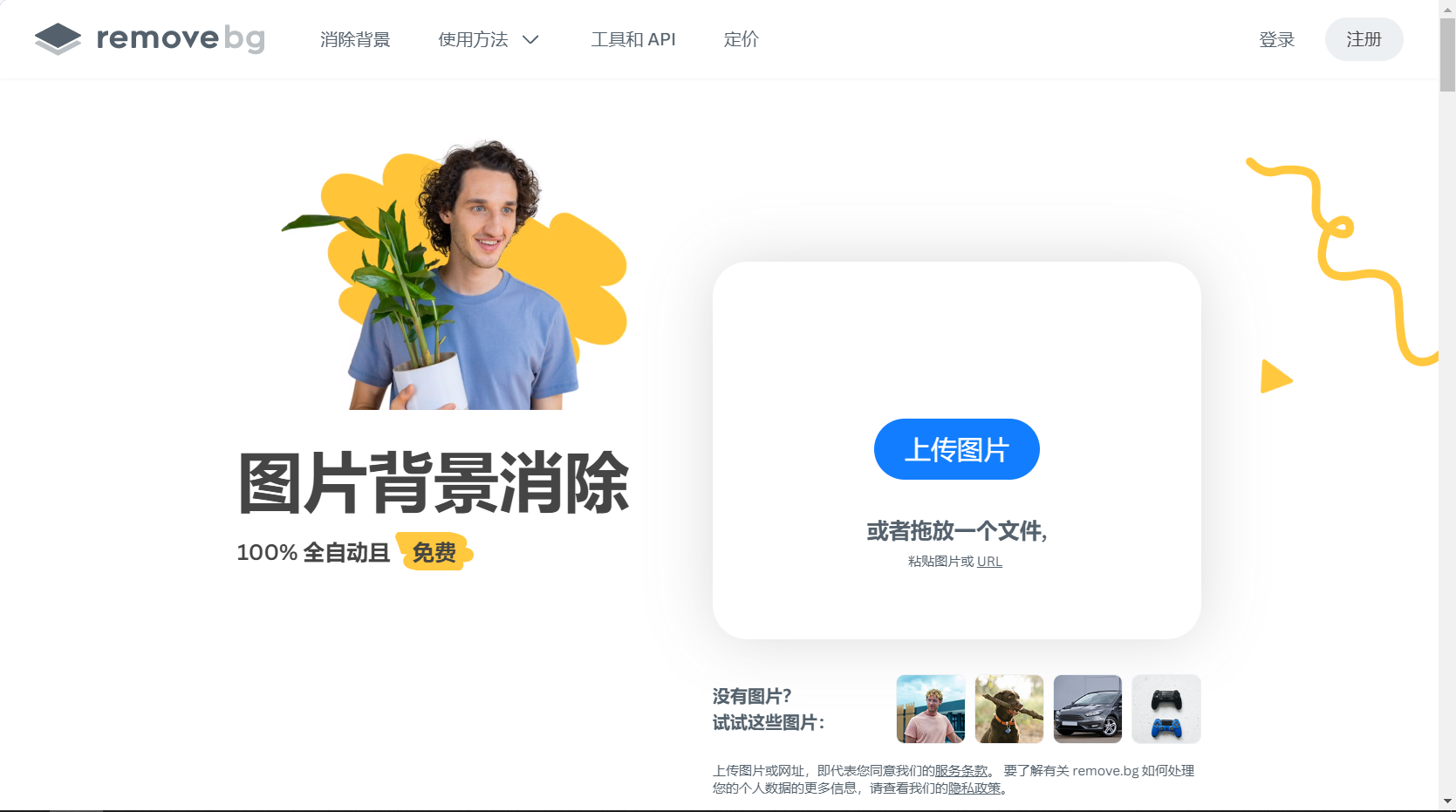
方法五:使用GIMP换底色
GIMP是一款开源的图像处理软件,功能与Photoshop相似,但完全免费。它提供了丰富的图像编辑工具,适合有一定图像处理基础的用户使用。
操作步骤:
1、打开GIMP软件,加载需要换底色的照片。
2、使用色彩选择工具(如魔术棒工具)选取背景区域,按下Delete键删除背景,或使用油漆桶工具填充新背景色。
3、调整新背景色和主体位置,确保整体协调,保存修改后的照片,选择合适的格式和品质。
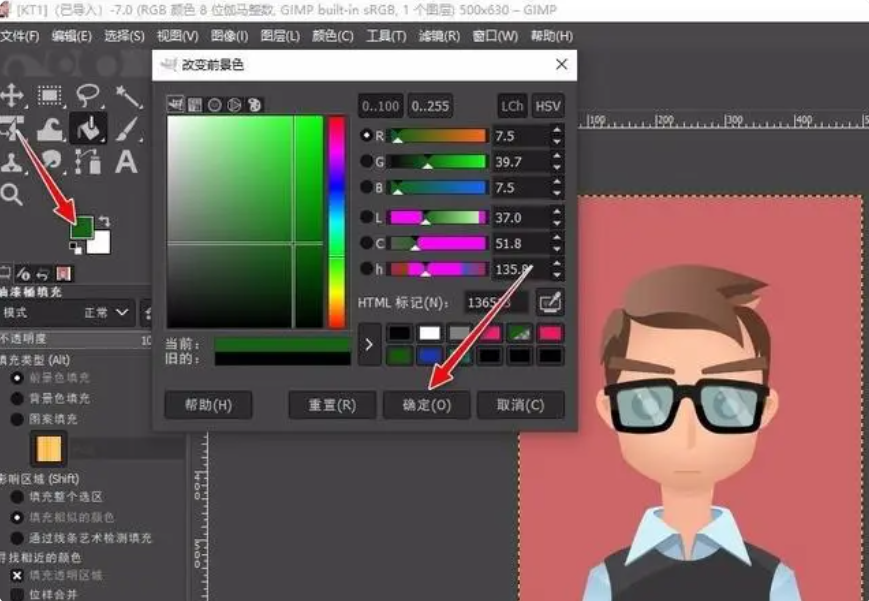
通过以上五种照片换底色方法,你可以轻松实现照片底色的更换。希望这篇文章能帮助你更好地掌握照片换底色的技巧!
















